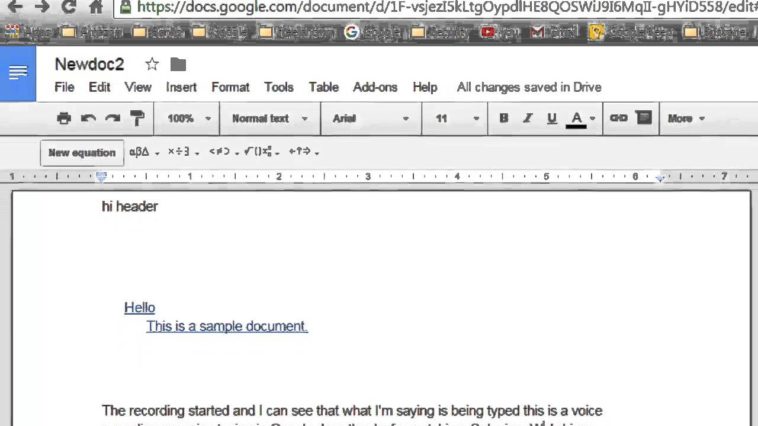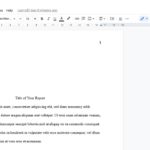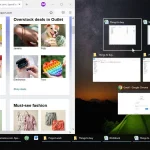Sapevi che Google Documenti ha un dizionario integrato che può aiutarti a trovare definizioni, sinonimi, l’ortografia di una parola? Ecco come usarlo.
Hai mai scritto, solo per scoprire di aver dimenticato l’ortografia corretta di una parola? Oppure, forse vuoi trovare un sinonimo per aggiungere un tocco a una parola comunemente usata. Uno strumento di dizionario può sicuramente aiutare.
Tuttavia, uscire dal documento per eseguire una ricerca su Google o recuperare il dizionario polveroso dallo scaffale può distogliere l’attenzione dal lavoro. Il dizionario integrato all’interno di Google Documenti ti aiuta a rimanere concentrato.
Come utilizzare il dizionario Google Documenti
Google Docs viene fornito di serie con un sacco di strumenti utili per la creazione di documenti. Ad esempio, è possibile trovare facilmente le immagini utilizzando lo strumento di ricerca Web e persino utilizzando gli strumenti di disegno per abbellire il documento.
Tuttavia, lo strumento dizionario è uno dei nostri preferiti. Puoi usarlo per cercare definizioni, trovare sinonimi, capire l’ortografia di una parola e altro ancora. Inoltre, lo strumento dizionario è semplicissimo da usare seguendo questi passaggi:
- Nel documento Google, individua la barra degli strumenti nella parte superiore dello schermo e seleziona Strumenti.
- Dal menu delle opzioni, seleziona Dizionario. Una finestra apparirà a destra dello schermo.
- Inserisci la parola di ricerca nella casella di ricerca accanto all’icona della lente di ingrandimento. Quindi, premi Invio o Invio.
- Google Documenti mostrerà la definizione della parola, nonché i contrari e i sinonimi applicabili.
Se vuoi scavare più a fondo, vai avanti e fai clic su una qualsiasi delle parole con collegamento ipertestuale per vedere le loro definizioni e dettagli.
Google Docs è pieno zeppo di strumenti per migliorare la tua scrittura
A volte, la creazione di un lavoro di alta qualità richiede molto più di un semplice strumento di dizionario. E se hai bisogno di ulteriore aiuto, Google Documenti offre così tanti altri strumenti e componenti aggiuntivi che sei sicuro di trovare quello che stai cercando.